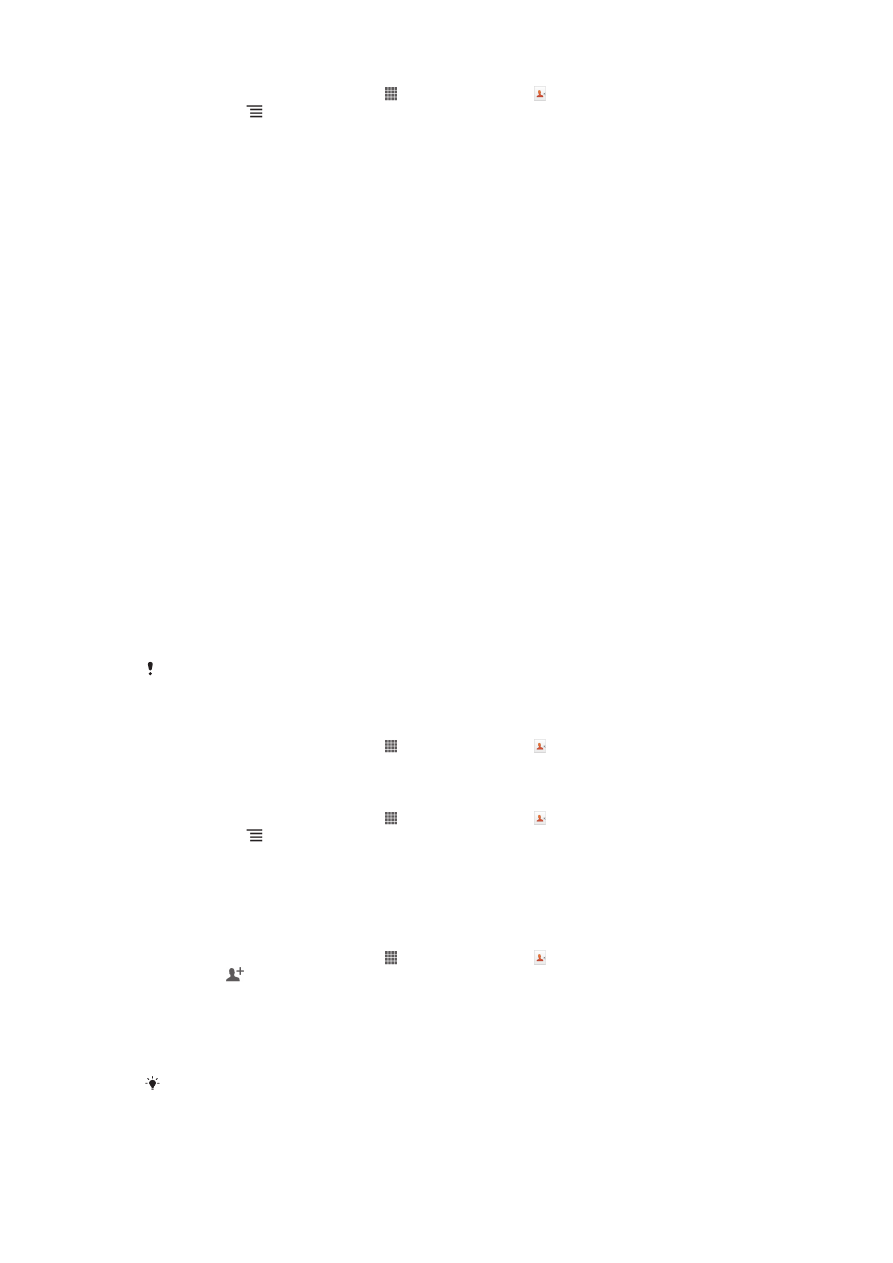
Kontaktu pārvaldība
Varat veikt dažas vienkāršas darbības, lai izveidotu, rediģētu un sinhronizētu savus
kontaktus. Varat atlasīt dažādos kontos saglabātus kontaktus un pārvaldīt to, kā tie
tiek parādīti tālrunī.
Sinhronizējot kontaktus ar vairāk nekā vienu kontu, iespējams pievienot kontaktus
tālrunī, neradot dublikātus.
Daži sinhronizēšanas pakalpojumi, piemēram, daži publisko tīklu pakalpojumi, neļauj rediģēt
kontaktu informāciju.
Kontaktu skatīšana
•
Ekrānā Sākuma ekrāns piesitiet un pēc tam piesitiet . Jūsu kontakti ir
redzami šeit.
Programmā Kontakti attēlojamo kontaktu izvēle
1
Ekrānā Sākuma ekrāns piesitiet un pēc tam piesitiet .
2
Nospiediet un pēc tam piesitiet Filtrēt.
3
Parādītajā sarakstā atzīmējiet vajadzīgās iespējas vai nevajadzīgajām noņemiet
atzīmes. Ja ir veikta kontaktu un sinhronizācijas konta sinhronizēšana, šis konts
būs redzams sarakstā. Varat piesist kontam, lai vēl tālāk paplašinātu iespēju
sarakstu. Kad tas ir izdarīts, piesitiet Labi.
Kontakta pievienošana
1
Ekrānā Sākuma ekrāns piesitiet un pēc tam piesitiet .
2
Piesitiet .
3
Ja kontakti ir sinhronizēti ar vienu vai vairākiem kontiem, izvēlieties kontu,
kuram vēlaties pievienot šo kontaktu, vai piesitiet Lokāls kontakts, ja šo
kontaktu izmantosiet tikai tālrunī.
4
Ievadiet vai izvēlieties vajadzīgo informāciju par kontaktu.
5
Kad tas ir izdarīts, piesitiet Gatavs.
Ja pirms kontakta tālruņa numura pievienojat pluszīmes simbolu (+) un valsts kodu, šo
numuru varat izmantot, zvanot no ārzemēm.
44
Šī ir šīs publikācijas interneta versija. © Drukājiet tikai personiskai lietošanai.
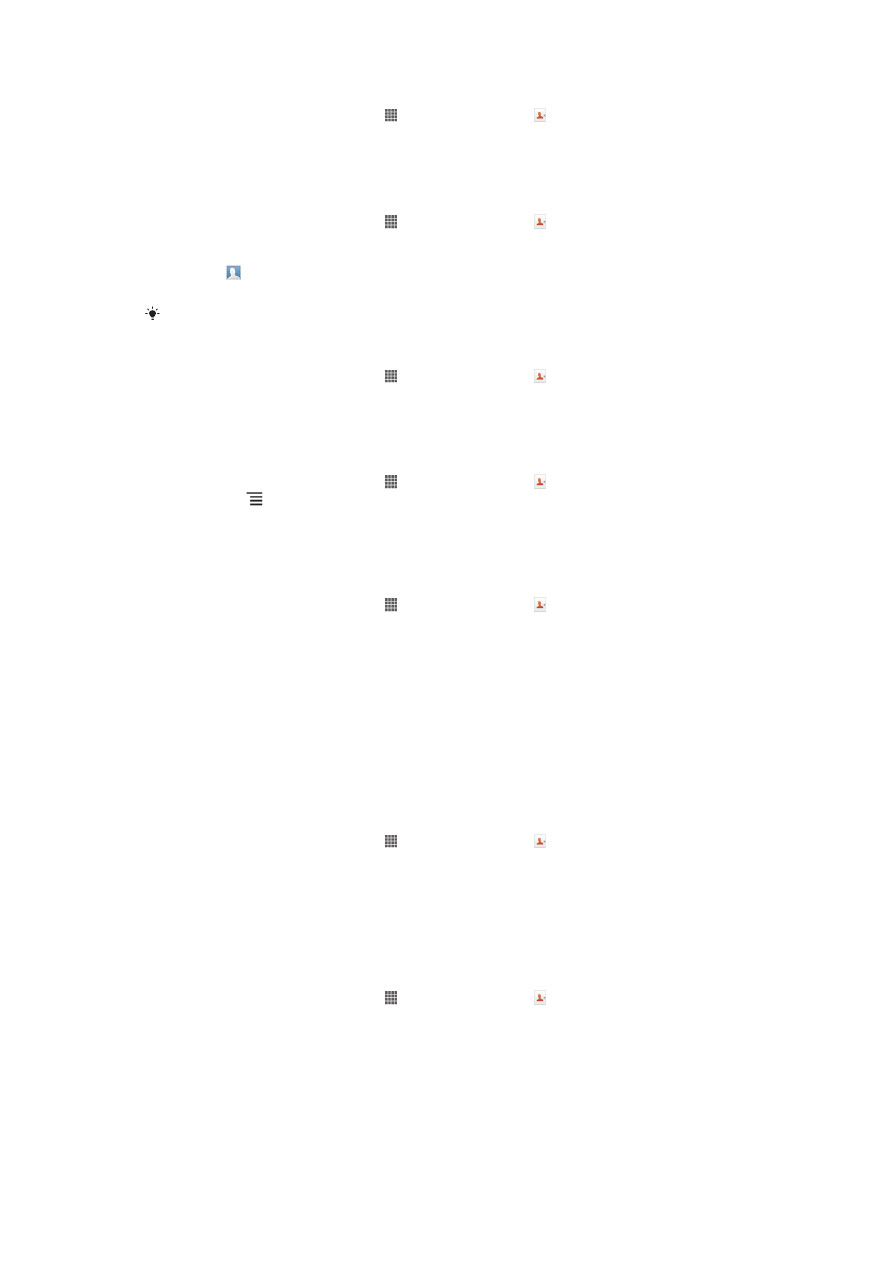
Kontakta rediģēšana
1
Ekrānā Sākuma ekrāns piesitiet un pēc tam piesitiet .
2
Pieskarieties rediģējamam kontaktam un turiet to, pēc tam piesitiet Rediģēt
kontaktu
.
3
Rediģējiet vajadzīgo informāciju. Kad tas ir izdarīts, piesitiet Gatavs.
Kontakta saistīšana ar attēlu
1
Ekrānā Sākuma ekrāns piesitiet un pēc tam piesitiet .
2
Pieskarieties rediģējamam kontaktam un turiet to, pēc tam piesitiet Rediģēt
kontaktu
.
3
Piesitiet un izvēlieties kontakta attēla pievienošanas metodi.
4
Kad attēls ir pievienots, piesitiet Gatavs.
Tāpat kontaktam attēlu var pievienot arī tieši programmā Xperia™ galerija.
Ar kontaktu saistītās saziņas skatīšana
1
Ekrānā Sākuma ekrāns piesitiet un pēc tam piesitiet .
2
Piesitiet tam kontaktam, kuru vēlaties skatīt.
3
Lai skatītu saziņu ar kontaktu dažādās multividēs, piesitiet filtrētajiem objektiem
vai švīkājiet tos ekrāna apakšdaļā.
Kontaktu dzēšana
1
Ekrānā Sākuma ekrāns piesitiet un pēc tam piesitiet .
2
Nospiediet un pēc tam piesitiet Dzēst kontaktus.
3
Atzīmējiet kontaktus, kurus vēlaties dzēst, vai piesitiet Atzīmēt visus, ja vēlaties
dzēst visus kontaktus.
4
Piesitiet Dzēst > Labi.
Savas kontaktinformācijas rediģēšana
1
Ekrānā Sākuma ekrāns piesitiet un pēc tam piesitiet .
2
Kontaktu saraksta augšdaļā pieskarieties Es un turiet to, pēc tam piesitiet
Rediģēt kontaktu
.
3
Ievadiet jauno informāciju vai veiciet vajadzīgās izmaiņas.
4
Kad tas ir izdarīts, piesitiet Gatavs.
Izvairīšanās no dublikātiem lietotnē Kontakti
Ja savus kontaktus sinhronizējat ar jaunu kontu vai kā citādi importējat informāciju par
kontaktiem, lietotnē Kontakti var izveidoties dublikāti. Ja tas notiek, varat šādus
dubultierakstus apvienot, izveidojot vienu ierakstu. Un, ja ieraksti ir apvienoti kļūdas
pēc, varat tos vēlāk atdalīt.
Kontaktu saistīšana
1
Ekrānā Sākuma ekrāns piesitiet un pēc tam piesitiet .
2
Pieskarieties tam kontaktam, kuru vēlaties saistīt ar citu kontaktu, un turiet to,
pēc tam piesitiet Saistīt kontaktu.
3
Parādītājā sarakstā piesitiet kontaktam, kura informāciju vēlaties pievienot
pirmajam kontaktam, pēc tam apstiprinot piesitiet Labi. Informācija par pirmo
kontaktu tiek apvienota ar otro kontaktu, un pirmais kontakts vairs netiek rādīts
sarakstā Kontakti.
Kontaktu saiknes noņemšana
1
Ekrānā Sākuma ekrāns piesitiet un pēc tam piesitiet .
2
Pieskarieties saistītajam kontaktam, kuru vēlaties rediģēt, un turiet to, pēc tam
piesitiet Rediģēt kontaktu.
3
Piesitiet Atsaistīt kontaktu.
4
Piesitiet Labi.
Izlase
Varat kontaktus atzīmēt kā izlases elementus, lai iegūtu ātru piekļuvi tiem no lietotnes
Kontakti.
45
Šī ir šīs publikācijas interneta versija. © Drukājiet tikai personiskai lietošanai.
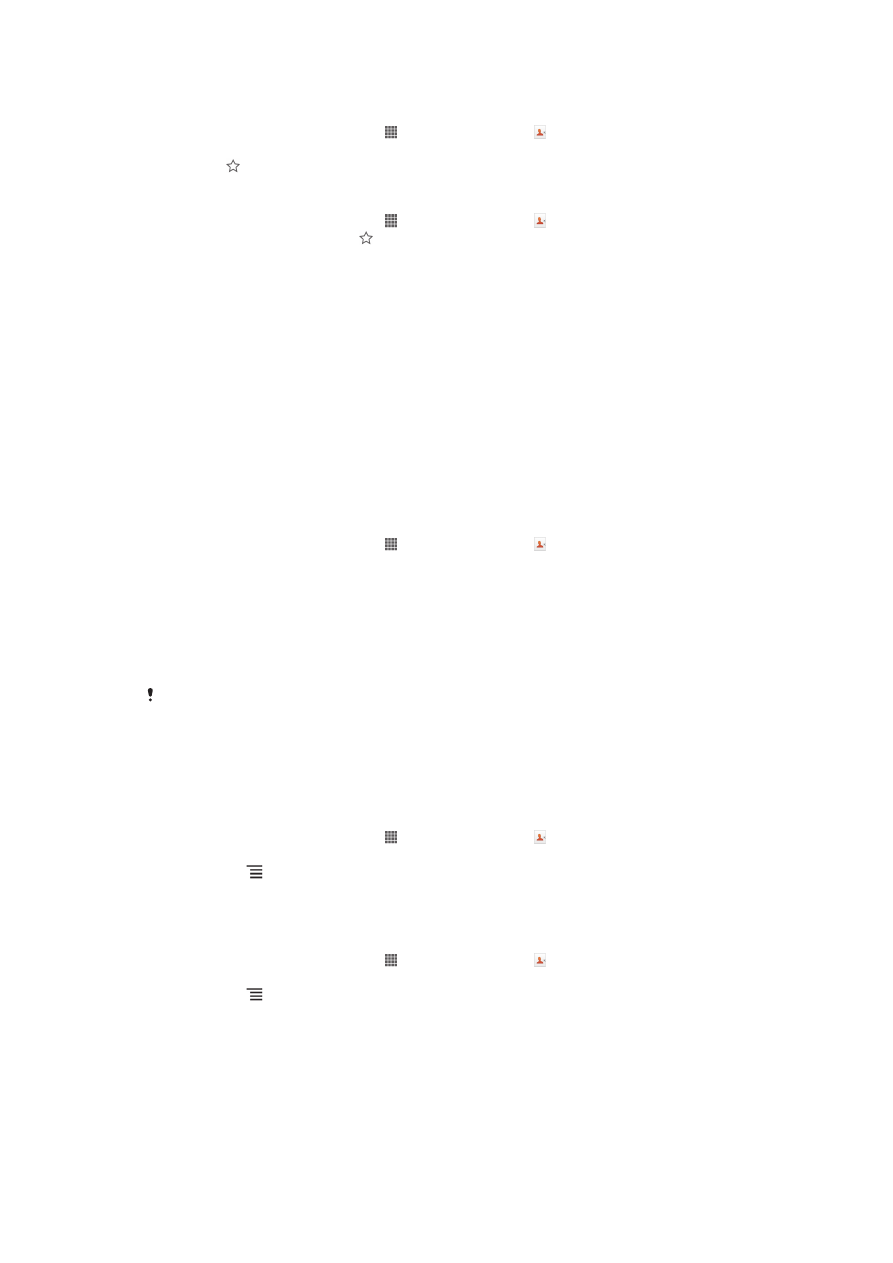
Kontakta kā izlases elementa atzīmēšana vai izlases atzīmes noņemšana
kontaktam
1
Ekrānā Sākuma ekrāns piesitiet un pēc tam piesitiet .
2
Piesitiet kontaktam, kuru vēlaties iekļaut izlasē vai izņemt no tās.
3
Piesitiet .
Izlasei pievienoto kontaktu skatīšana
1
Ekrānā Sākuma ekrāns piesitiet un pēc tam piesitiet .
2
Piesitiet Grupas un pēc tam .
Grupas
Varat piešķirt kontaktus grupām, lai nodrošinātu ātrāku piekļuvi šiem kontaktiem no
lietotnes Kontakti.
Kontakta piešķiršana grupai
1
Lietotnē Kontakti pieskarieties un pieturiet kontaktu, ko vēlaties piesaistīt grupai.
2
Piesitiet Rediģēt kontaktu, pēc tam piesitiet joslai tieši zem Piešķirt grupai.
3
Atzīmējiet izvēles rūtiņas blakus grupām, kurām vēlaties pievienot kontaktu, pēc
tam piesitiet Gatavs.
4
Piesitiet Gatavs.